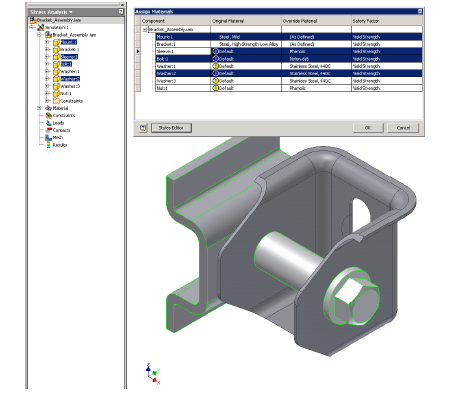
一般に、材料は iProperty コンポーネントのパーツ モデル レベルで割り当てられます。[物理プロパティ]タブには材料の基本的な特性が指定されています。構造解析シミュレーションは、この情報を使用します。
解析の特長の 1 つに、設計の解析結果を別の材料のものと比較できることがあります。したがって、シミュレーションごとに、特定のパーツまたはアセンブリに割り当てられた材料をオーバーライドすることができます。オーバーライドは特定のシミュレーションのみで発生し、変更をモデルにプロモートしない限り、アセンブリ モデルには適用されません。
オーバーライド材料がシミュレーションの目的に対して不適切に定義された場合、材料ノードに、解決が必要な問題が存在することが示されます。
割り当て済み材料を変更するには、次の操作を行います。
- リボンで、
[構造解析]タブ
 [材料]パネル
[材料]パネル
 [割り当て]
[割り当て]
 の順にクリックして、コンポーネントとその材料の割り当てを含んだダイアログ ボックスを開きます。 注: 親マテリアル ブラウザ ノード
の順にクリックして、コンポーネントとその材料の割り当てを含んだダイアログ ボックスを開きます。 注: 親マテリアル ブラウザ ノード をダブルクリックするか、そのノードを右クリックして[材料を割り当て]を選択することもできます。
をダブルクリックするか、そのノードを右クリックして[材料を割り当て]を選択することもできます。 - [オーバーライド]列で、変更する材料を含んだコンポーネントと一致するセルをクリックします。選択対象を示すために、行および関連付けられているコンポーネント ブラウザ ノード、およびグラフィックス ウィンドウ内のコンポーネントがハイライト表示されます。
- プルダウン矢印をクリックして、材料リストを表示し、目的の材料を選択します。対象のコンポーネントはすべての発生箇所で材料がオーバーライドされます。このため、あるボルトのオカレンスが 16 個あり、その 1 つのボルトの材料を変更した場合、16 個すべてのオカレンスの材料が変更されます。 注: 材料の変更内容をコピーして貼り付けることができます。[材料のオーバーライド]セルを右クリックして、[コピー]を選択します。次に、[材料のオーバーライド]セルを右クリックして、[貼り付け]を選択します。
- 任意の数のコンポーネントに材料オーバーライドを指定して、[OK]をクリックし材料の変更を適用します。
材料の割り当てをすべて表示する
材料の割り当てをすべてブラウザに表示するには、次の操作を行います。
- 材料ノードの親
 を右クリックし、[すべての材料を表示]を選択します。
を右クリックし、[すべての材料を表示]を選択します。 - ブラウザの材料ノードを展開して、パーツ モデル レベルで行われたコンポーネントの材料割り当て
 、およびコンポーネントの材料オーバーライド
、およびコンポーネントの材料オーバーライド  を表示します。
を表示します。
[警告]アイコン ![]() は、次の状況でブラウザに表示されます:
は、次の状況でブラウザに表示されます:
- [すべての材料を表示]が選択されている際に、所定の位置にオーバーライドがない状態で、未定義の既定の材料がパーツにある場合。
シミュレーションに必要な材料プロパティの一部が不足しているときに、このアイコンが表示されます。警告が表示されないようにするには、パーツ環境で既定の材料を更新するか、材料オーバーライドを適用します。
- 材料プロパティが無効です。
プロパティがシミュレーションの制限を超えている場合に、このアイコンが表示されます。たとえば、材料密度がゼロの場合に、その材料に対してこのアイコンが表示されます。警告が表示されないようにするには、材料プロパティを更新するか、別の材料を割り当てるか、材料オーバーライドを適用します。
- 材料が欠落しています。
割り当てられた材料が Inventor の材料一覧に見つからない場合に、このアイコンが表示されます。警告が表示されないようにするには、材料プロパティの一覧を更新するか、別の材料を割り当てるか、材料オーバーライドを適用します。
複数のコンポーネント材料を操作する
[材料を割り当て]ダイアログ ボックスの行は、複数選択することができます。
- [材料を割り当て]ダイアログ ボックスを開きます。
- ダイアログ ボックス内の行をクリックします。
- 複数の行を選択するには、[Ctrl]を押しながら行を選択します。
- 連続する行を複数選択するには、[Shift]を使用します。
オーバーライド材料を選択項目に割り当てるには、次の操作を行います。
- 行を選択した状態で、[材料をオーバーライド]列で選択されているセルのいずれかをクリックします。
- ドロップダウン メニューで、適切な材料の項目をクリックします。選択した行はすべて、同じオーバーライド材料を継承します。
オーバーライド材料をコピーして貼り付けます。
- 行を右クリックして[コピー]を選択します。その行に関連付けられたオーバーライド材料がコピーされます。
- オーバーライド材料の対象行を個別に選択するか複数選択します。
- ハイライト表示された行を右クリックし、[貼り付け]を選択します。すべての行が、コピーされたオーバーライド材料を継承します。
材料オーバーライドの削除
1 つのコンポーネントの場合は、コンポーネント ノードを右クリックして、[材料を削除]をクリックします。オーバーライドの一覧からコンポーネントと材料ノードが削除されます。コンポーネントの材料が、前の材料に戻されます。
材料については、材料ノードを右クリックして、[材料を削除]をクリックします。その材料のすべてのオーバーライドが削除され、コンポーネント材料が前の材料に戻されます。
[重複したオーバーライドを除去]
冗長なオーバーライドを削除し、共通のオーバーライドの配下にコンポーネントをまとめます。このコマンドは、材料ノードおよびそのすべての子ノードの右クリック メニューから使用できます。
操作を実行するノード レベルを右クリックして、[重複したオーバーライドを除去]をクリックします。